Como criar um hyperlink para uma célula que contém a data de hoje no Excel?
Este artigo fornece um método detalhado para ajudá-lo a criar rapidamente um hyperlink no Excel que direcione para a célula com a data de hoje em um intervalo de células.
Criar um hyperlink para uma célula que contém a data de hoje usando fórmula
Criar um hyperlink para uma célula que contém a data de hoje usando fórmula
Suponha que você tenha uma coluna com datas que incluem tanto datas passadas quanto futuras. E você deseja criar um hyperlink em uma célula para pular para a célula da data de hoje na coluna, siga os passos abaixo.
1. Selecione a célula onde o hyperlink será exibido, copie e cole a fórmula abaixo nela e pressione a tecla Enter.
=HYPERLINK("#A"&MATCH(TODAY(),A2:A125,0)+1,"Ir para a data de hoje")
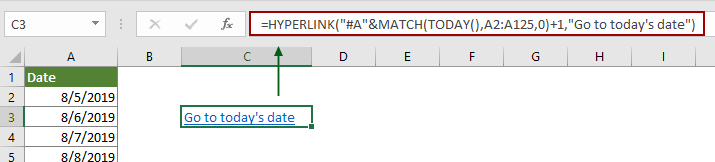
Observações:
- “#A” significa que as células de data estão localizadas na coluna A. Se sua lista de datas estiver na coluna B, altere “#A” para “#B”.
- A2:A125 é o intervalo de datas que você deseja usar.
- “Ir para a data de hoje” é o texto que será exibido na célula selecionada.
Agora o hyperlink foi criado. Clicar no link irá direcionar imediatamente para a célula da data de hoje no intervalo específico.
Artigos relacionados
Inserir múltiplos hyperlinks em uma célula/várias células no Excel
Como todos sabemos, no Excel, apenas um hyperlink pode ser inserido em uma célula por padrão. Este artigo fornece métodos para ajudá-lo a inserir em lote múltiplos hyperlinks em várias células no Excel.
Criar um hyperlink em uma célula para outra planilha na mesma pasta de trabalho no Excel
Você sabe como criar um hyperlink em uma célula em uma planilha que direcione para uma célula específica em outra planilha na mesma pasta de trabalho? Aqui estão dois métodos engenhosos para você.
Remover hyperlinks mantendo a formatação da célula
Normalmente, ao excluir um hyperlink de uma célula usando o recurso Remover Hyperlink, a formatação da célula também será removida junto com o hyperlink. Se você quiser remover apenas o hyperlink, mas manter a formatação da célula, o método neste artigo poderá ajudá-lo.
Clique no hyperlink no Excel para ir para uma página específica no documento do Word
É fácil criar um hyperlink para um determinado documento do Word no Excel. No entanto, você sabe como criar um hyperlink no Excel para ir para uma página específica de um documento do Word? O método neste artigo pode ajudá-lo.
Combinar texto e hyperlink em um texto hiperlinkado no Excel
Suponha que exista uma lista de textos e uma lista de hyperlinks localizados em colunas separadas, e agora você deseja combinar a célula de texto e a célula de hyperlink em um texto que seja hiperlinkado, como fazer isso? Este tutorial fornece um método detalhado para ajudá-lo a alcançar isso facilmente.
Criar um hyperlink dinâmico com base em um valor de célula específico no Excel
Suponha que você tenha uma tabela em uma planilha chamada “Resumo”, e deseja criar um hyperlink dinâmico em outra planilha que esteja vinculado ao valor da célula na tabela, como fazer isso? O método neste artigo ajudará a resolver o problema em detalhes.
Melhores Ferramentas de Produtividade para Office
Impulsione suas habilidades no Excel com Kutools para Excel e experimente uma eficiência incomparável. Kutools para Excel oferece mais de300 recursos avançados para aumentar a produtividade e economizar tempo. Clique aqui para acessar o recurso que você mais precisa...
Office Tab traz interface com abas para o Office e facilita muito seu trabalho
- Habilite edição e leitura por abas no Word, Excel, PowerPoint, Publisher, Access, Visio e Project.
- Abra e crie múltiplos documentos em novas abas de uma mesma janela, em vez de em novas janelas.
- Aumente sua produtividade em50% e economize centenas de cliques todos os dias!
Todos os complementos Kutools. Um instalador
O pacote Kutools for Office reúne complementos para Excel, Word, Outlook & PowerPoint, além do Office Tab Pro, sendo ideal para equipes que trabalham em vários aplicativos do Office.
- Pacote tudo-em-um — complementos para Excel, Word, Outlook & PowerPoint + Office Tab Pro
- Um instalador, uma licença — configuração em minutos (pronto para MSI)
- Trabalhe melhor em conjunto — produtividade otimizada entre os aplicativos do Office
- Avaliação completa por30 dias — sem registro e sem cartão de crédito
- Melhor custo-benefício — economize comparado à compra individual de add-ins